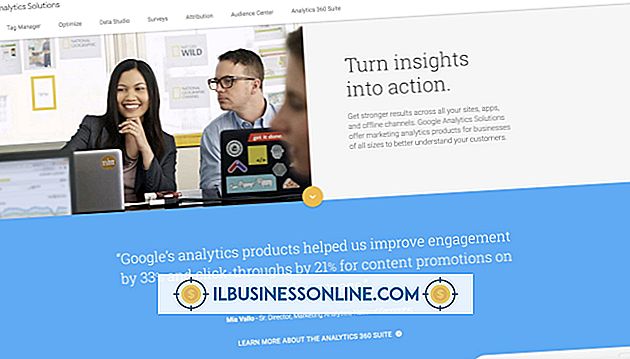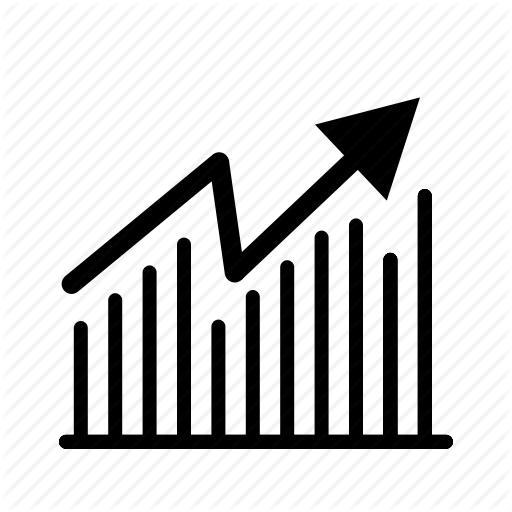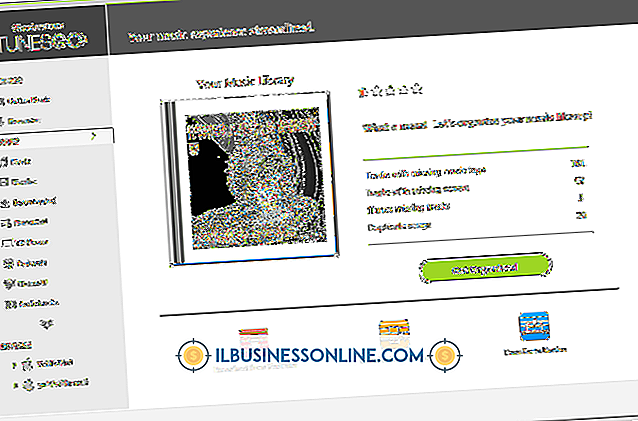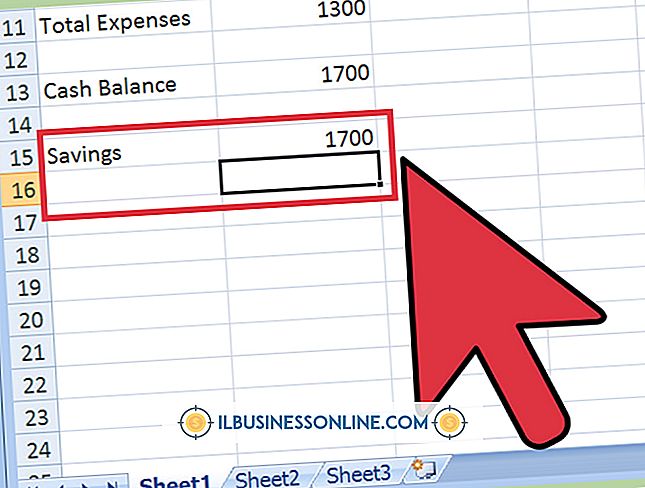Wat gebeurt er als je te vaak het verkeerde wachtwoord op een iPhone invoert?

Een van de optionele beveiligingsmaatregelen die u kunt nemen om uw iPhone te beveiligen, is om het scherm Instellingen van uw telefoon te gebruiken om een toegangscode van vier cijfers in te stellen. Wanneer u dat doet, moet u telkens wanneer u uw iPhone wilt ontgrendelen dit wachtwoord invoeren. Als u uw wachtwoord echter vergeet, neemt de iPhone bepaalde maatregelen om uw gegevens te beschermen tegen ongeautoriseerde gebruikers.
Zes mislukte pogingen
Na zes mislukte pogingen om uw wachtwoord in te voeren, geeft uw iPhone een rood bericht weer met de tekst 'iPhone is uitgeschakeld'. De iPhone vraagt je ook om het na een minuut opnieuw te proberen - je kunt pas weer een wachtwoord proberen als de minuut voorbij is. Nadat de minuut is verstreken, wordt u gevraagd de toegangscode nogmaals in te voeren wanneer u uw telefoon probeert te ontgrendelen.
iPhone is uitgeschakeld
Na een reeks meer mislukte pogingen, geeft uw iPhone hetzelfde bericht 'iPhone is Uitgeschakeld' weer, maar met een bericht 'Verbind met iTunes'. Op dit moment wordt je iPhone volledig afgesloten en kun je geen pogingen meer doen om de toegangscode in te voeren. Om het apparaat in dit stadium te herstellen, moet u het verbinden met een computer waarop iTunes is geïnstalleerd. In het ideale geval sluit je hem aan op een computer die je eerder hebt gebruikt om je iPhone te synchroniseren.
Je apparaat herstellen
Sluit uw iPhone aan op een computer, open iTunes als deze niet automatisch wordt gestart en klik met de rechtermuisknop op de iPhone in de zijbalk en selecteer 'Back-up'. Wanneer de back-up is voltooid, kiest u 'Herstellen'. Als uw computer een foutmelding genereert waarin staat dat u de toegangscode moet invoeren voordat u toegang tot de telefoon kunt krijgen, start u de telefoon opnieuw op door de USB los te koppelen van de telefoon (maar niet van de computer), uw iPhone uit te schakelen en vervolgens de startpagina ingedrukt te houden knop terwijl u hem weer aansluit. Blijf de knop ingedrukt houden totdat u een scherm ziet met de tekst "Verbind met iTunes" en klik vervolgens op "Herstellen" wanneer daarom wordt gevraagd.
Waarschuwing
Merk op dat wanneer u uw wachtwoordcode instelt, er een optie is om gegevens te wissen na te veel mislukte pogingen. Als u deze optie hebt geselecteerd, wist uw telefoon alle gegevens na 10 mislukte pogingen om de toegangscode in te voeren. Zodra deze gegevens zijn gewist, is het verdwenen; Als u echter een back-up hebt gemaakt voor uw telefoon met iCloud, kunt u deze herstellen met uw meest recente back-upinformatie. Je kunt ook alle apps vanuit de App Store opnieuw downloaden.
Versie disclaimer
Informatie in dit artikel is van toepassing op iPhones met iOS 6. Het kan enigszins of aanzienlijk variëren met andere iOS-versies.